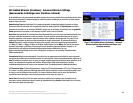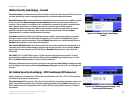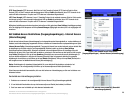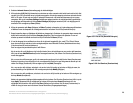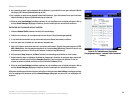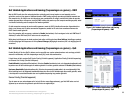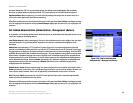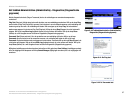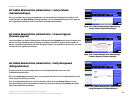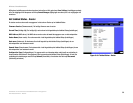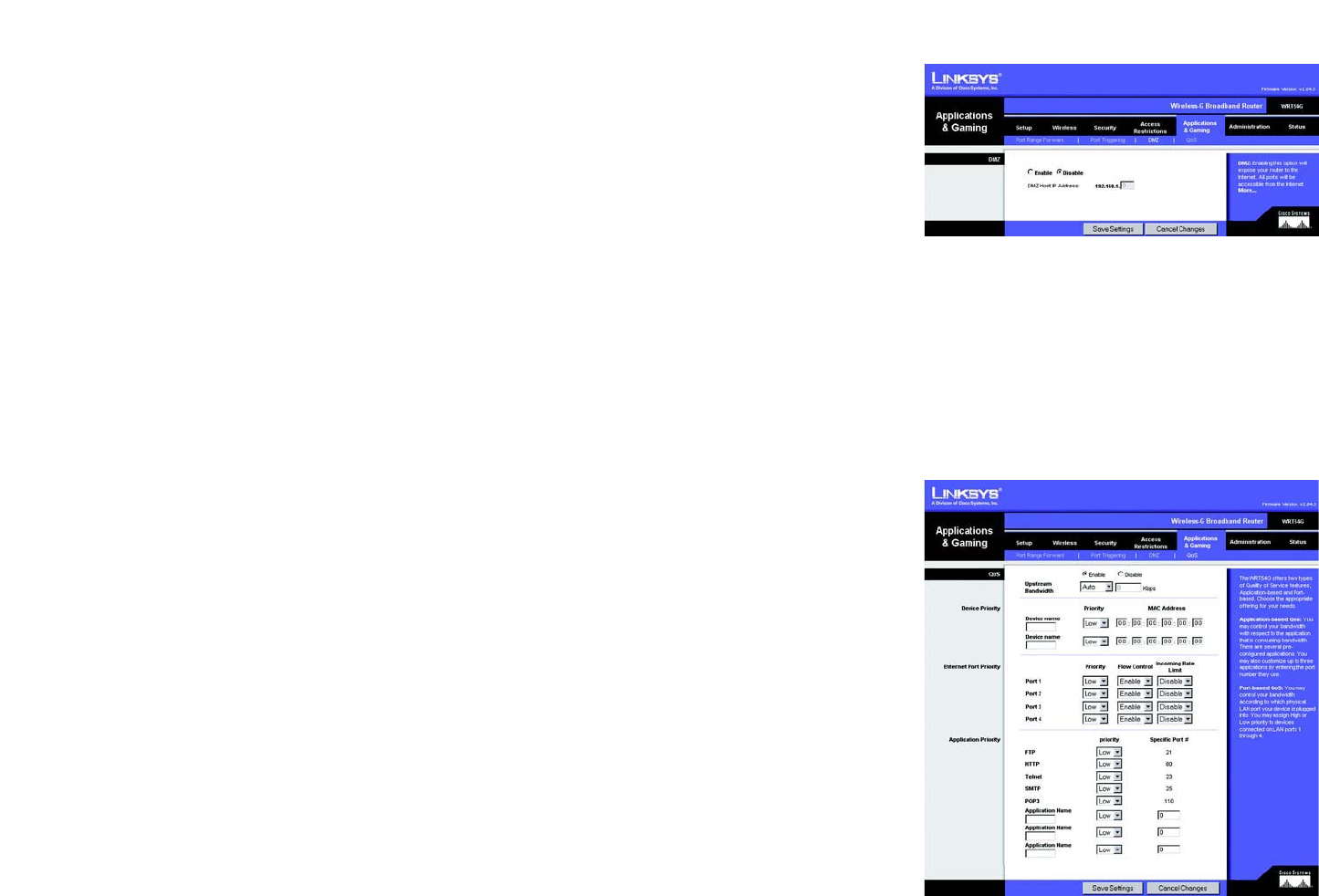
33
Hoofdstuk 5: De Wireless-G-breedbandrouter configureren
Het tabblad Applications and Gaming (Toepassingen en games) - DMZ
Wireless-G-breedbandrouter
Het tabblad Applications and Gaming (Toepassingen en games) - DMZ
Met de DMZ-functie kan één netwerkgebruiker verbinding met internet maken en een bepaalde service
gebruiken, zoals on line games of videoconferenties. DMZ-hosting wijst alle poorten op hetzelfde moment aan
één computer toe. De functie voor het doorsturen van poortbereiken is veiliger, omdat hierbij alleen de poorten
worden geopend die u wilt openen, terwijl bij DMZ-hosting alle poorten op één computer worden geopend, zodat
via internet verbinding met de computer kan worden gemaakt.
Op elke computer waarvan de poort wordt toegewezen, moet de DHCP-clientfunctie worden uitgeschakeld en
moet er een nieuw, vast IP-adres aan worden toegewezen, omdat het IP-adres kan veranderen wanneer de
DHCP-functie wordt gebruikt.
Als u één computer wilt weergeven, selecteert u Enable (Inschakelen). Geef vervolgens in het veld DMZ Host IP
Address (IP-adres DMZ-host) het IP-adres van de computer op.
Wijzig deze instellingen aan de hand van deze instructies en klik op de knop Save Settings (Instellingen opslaan)
als u de wijzigingen wilt toepassen of klik op Cancel Changes (Wijzigingen annuleren) als u de wijzigingen wilt
annuleren.
Het tabblad Applications and Gaming (Toepassingen en games) - QoS
Dankzij Quality of Service (QoS) is betere service mogelijk voor soorten netwerkverkeer met een hoge prioriteit
waarvoor veeleisende, real-time toepassingen nodig zijn, zoals videoconferenties.
U kunt kiezen uit drie soorten QoS: Device Priority (Prioriteit apparaat), Application Priority (Prioriteit toepassing)
en Ethernet Port Priority (Prioriteit LAN-poort).
Enable/Disable (Inschakelen/Uitschakelen). Selecteer Enable (Inschakelen) als u de uitgaande bandbreedte wilt
beperken voor de QoS-beleidsregels die worden gebruikt. In andere gevallen selecteert u Disable (Uitschakelen).
Upstream Bandwidth (Upload-bandbreedte). Selecteer de gewenste bandbreedte in de vervolgkeuzelijst. Met
deze instelling kunt u de uitgaande bandbreedte beperken voor de QoS-beleidsregels die worden gebruikt, zodat
u kunt bepalen hoeveel bandbreedte door een bepaalde toepassing mag worden gebruikt.
Device Priority (Prioriteit apparaat)
Typ de naam van uw netwerkapparaat in het veld Device name (Apparaatnaam), geef het MAC-adres van het
apparaat op en selecteer de gewenste prioriteit in de vervolgkeuzelijst.
Figuur 5-36: Tabblad Applications and Gaming
(Toepassingen en games) - DMZ
Figuur 5-37: Tabblad Applications and Gaming
(Toepassingen en games) - QoS